Emparejar Logitech Tablet Keyboard con una tablet Android 4.x
NOTA: los iconos pueden variar de una tablet Android 3.x a otra. Consulte la documentación del usuario de su tablet si no encuentra algún icono.
Para emparejar el teclado de tablet con una tablet Android 4.x:
-
En la pantalla de inicio de la tablet Android 4.x, pulse Ajustes.
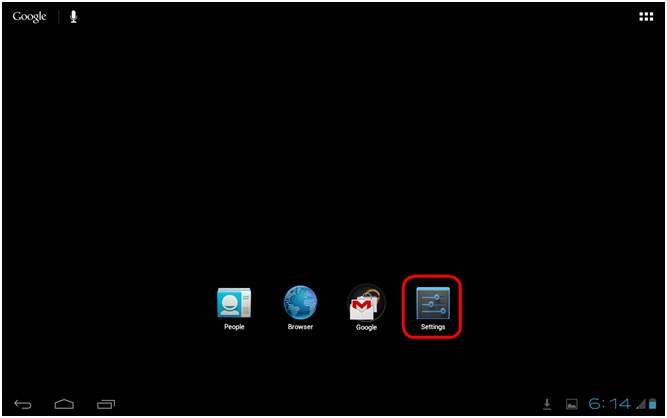
NOTA: el icono de Ajustes podría encontrarse en otra ubicación. De ser así, pulse el icono Todas las aplicaciones en la esquina superior derecha de la pantalla principal para ver todas las aplicaciones instaladas.
-
En Ajustes, pulse Bluetooth. Confirme que Bluetooth está activado. De no ser así, pulsa una vez en el icono. Cuando se active Bluetooth, la tablet empezará a buscar dispositivos Bluetooth en las proximidades.
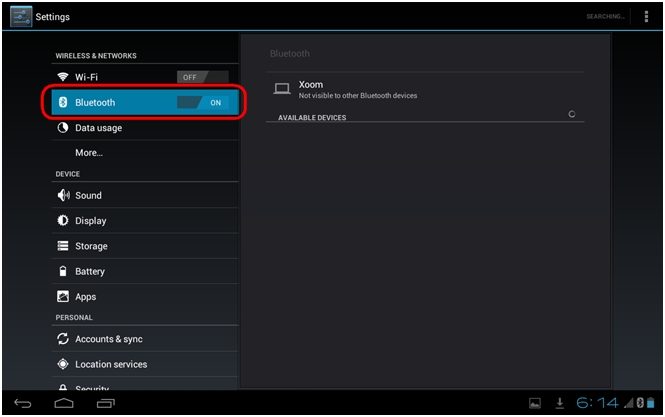
-
Coloque el conmutador del teclado en posición de encendido.
-
Pulse el botón Connect en la parte posterior del teclado. El diodo de Bluetooth debería empezar a emitir destellos.
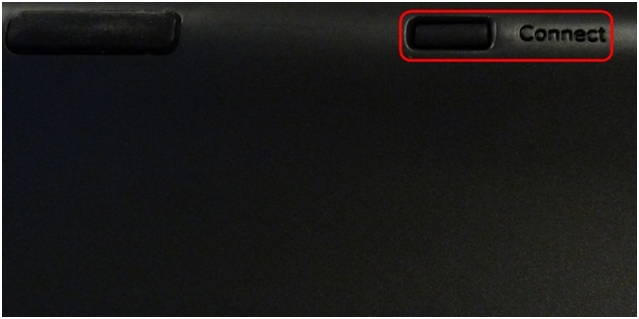
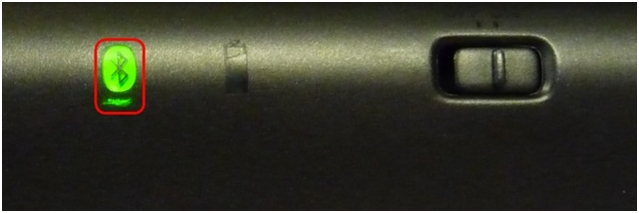
El teclado se puede emparejar con la tablet Android 4.x.
-
Logitech Tablet Keyboard aparecerá en la lista de dispositivos disponibles. Pulse Logitech Tablet Keyboard para iniciar el emparejamiento.
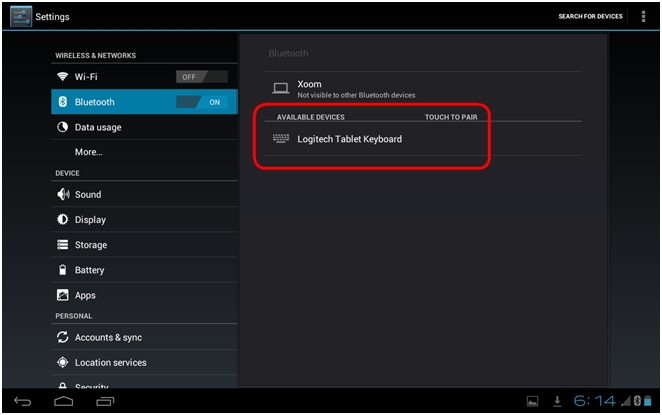
-
Utilice el teclado para introducir el código de acceso mostrado en pantalla y pulse Entrar.
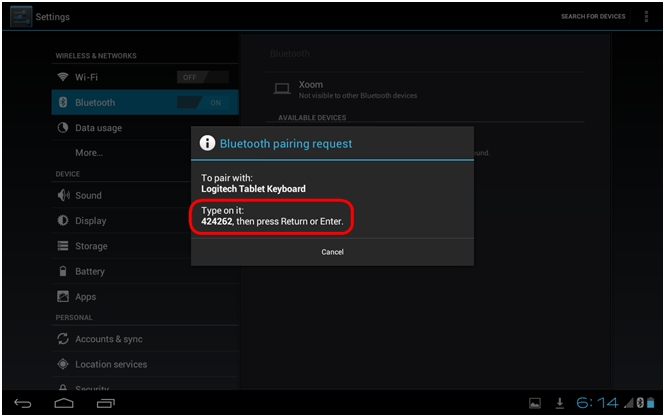
NOTA: los códigos de acceso o contraseñas se generan aleatoriamente. Asegúrese de escribir el código de acceso tal y como aparece en la pantalla de la tablet.
Al pulsar Entrar, debería desaparecer la ventana emergente y el teclado se debería identificar como conectado en la lista de dispositivos vinculados.
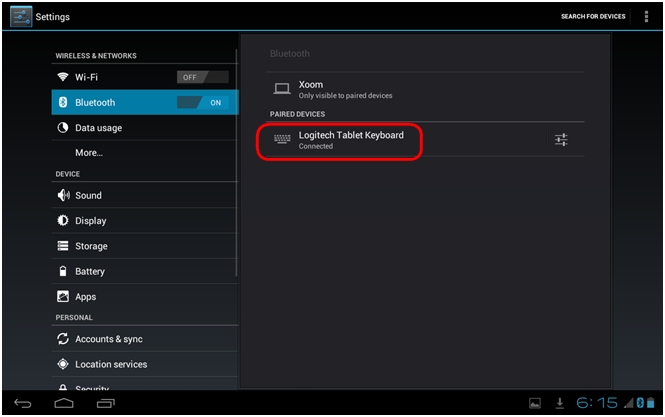
Para desemparejar el teclado de tablet de una tablet Android 4.x:
-
En Ajustes de Bluetooth, pulse el icono de configuración de dispositivo emparejado a la derecha de Logitech Tablet Keyboard, en la lista de dispositivos vinculados.
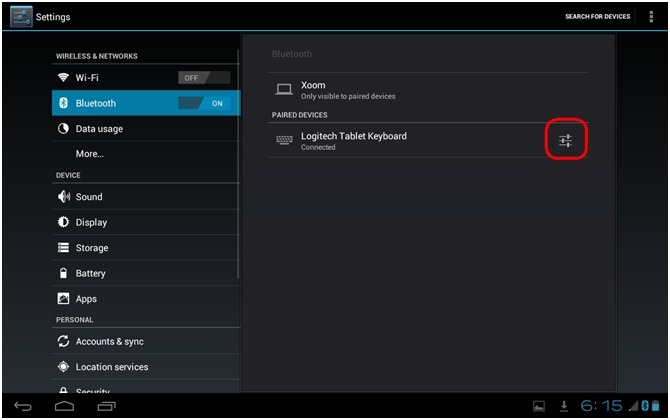
-
Pulse Desincronizar. Logitech Tablet Keyboard se desempareja de la tablet Android 4.x.

Emparejar Logitech Tablet Keyboard con una tablet Android 3.x
NOTA: los iconos pueden variar de una tablet Android 3.x a otra. Consulte la documentación del usuario de su tablet si no encuentra algún icono.
Para emparejar el teclado de tablet con una tablet Android 3.x:
Pulse el icono Aplicaciones en la tablet Android 3.x.

En el panel Aplicaciones, pulse Configuración.
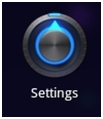
-
En Configuración, pulse Conexiones inalámbricas y redes.
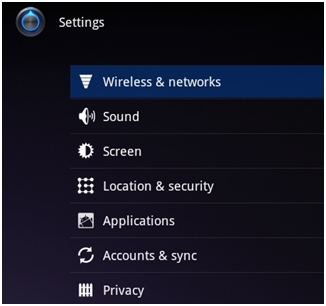
-
Asegúrese de que Bluetooth está activado. Una marca de verificación verde confirma si se ha activado la funcionalidad Bluetooth. Pulse una vez en la casilla si la marca no es visible.

-
Pulse Configuración de Bluetooth.

-
En Configuración de Bluetooth, pulse Buscar dispositivos cercanos.
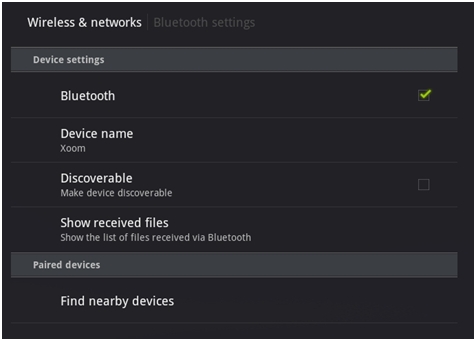
-
Coloque el conmutador del teclado en posición de encendido.
-
Pulse el botón Connect en la parte posterior del teclado. El diodo de Bluetooth debería empezar a emitir destellos.
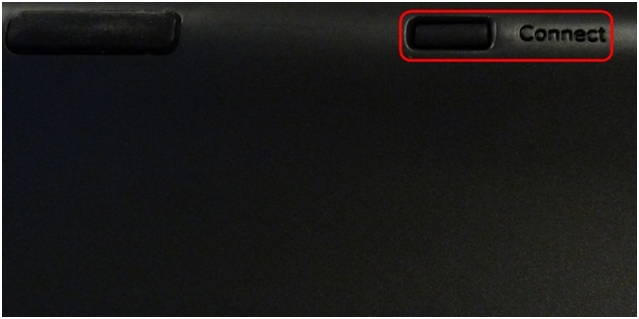
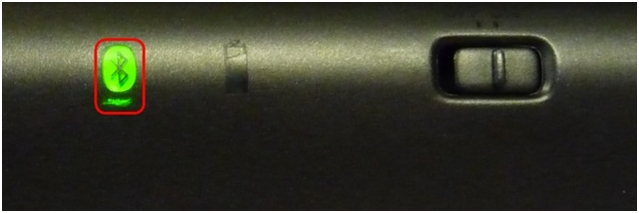
El teclado se puede emparejar con la tablet Android 3.x.
-
Pulse Logitech Tablet Keyboard.
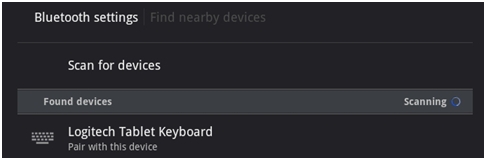
-
Utilice el teclado para introducir el código de acceso o la contraseña que aparezca en pantalla y pulse Entrar.
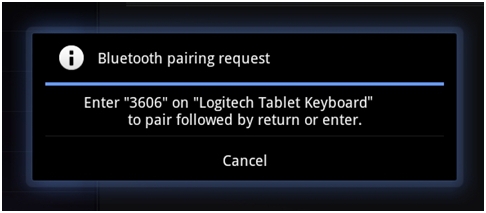
NOTA: los códigos de acceso se generan aleatoriamente. Asegúrese de escribir el código de acceso tal y como aparece en la pantalla de la tablet.
Al pulsar Entrar, debería desaparecer la ventana emergente y el teclado se debería identificar como conectado en la lista de dispositivos vinculados.
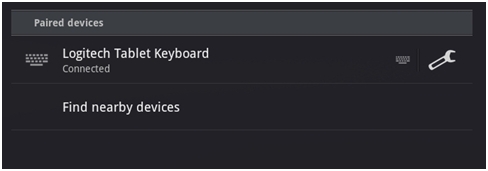
Logitech Tablet Keyboard ha quedado emparejado con la tablet Android 3.x.
Para desemparejar el teclado de tablet de una tablet Android 3.x:
-
En los ajustes de Bluetooth, pulse el icono de configuración de dispositivo emparejado a la derecha de Logitech Tablet Keyboard en la lista de dispositivos vinculados.
-
Pulse Desincronizar. Logitech Tablet Keyboard ha quedado desemparejado de la tablet Android 3.x.
Aviso importante: Logitech ya no ofrece asistencia ni mantenimiento para la herramienta de actualización de firmware. Le recomendamos usar Logi Options+ para poner al día sus dispositivos Logitech compatibles. Estamos aquí para ayudarle durante esta transición.
Aviso importante: Logitech ya no ofrece asistencia ni mantenimiento para Logitech Preference Manager. Le recomendamos usar Logi Options+ para poner al día sus dispositivos Logitech compatibles. Estamos aquí para ayudarle durante esta transición.
Aviso importante: Logitech ya no ofrece asistencia ni mantenimiento para Logitech Control Center. Le recomendamos usar Logi Options+ para poner al día sus dispositivos Logitech compatibles. Estamos aquí para ayudarle durante esta transición.
Aviso importante: Logitech ya no ofrece asistencia ni mantenimiento para Logitech Connection Utility. Le recomendamos usar Logi Options+ para poner al día sus dispositivos Logitech compatibles. Estamos aquí para ayudarle durante esta transición.
Aviso importante: Logitech ya no ofrece asistencia ni mantenimiento para el software Unifying. Le recomendamos usar Logi Options+ para poner al día sus dispositivos Logitech compatibles. Estamos aquí para ayudarle durante esta transición.
Aviso importante: Logitech ya no ofrece asistencia ni mantenimiento para el software SetPoint. Le recomendamos usar Logi Options+ para poner al día sus dispositivos Logitech compatibles. Estamos aquí para ayudarle durante esta transición.
Preguntas más frecuentes
No hay productos disponibles para esta sección
